Clonar e editar uma sequência
Se sua organização alterar o processo de venda, convém editar uma sequência para refletir as alterações. Você só pode editar uma sequência que esteja em um estado inativo; portanto, você deverá desativá-la ou criar uma cópia dela.
Requisitos de licença e função
| Tipo de requisito | Você deve ter |
|---|---|
| Licença | Dynamics 365 Sales Enterprise, Dynamics 365 Sales Premium ou Microsoft Relationship Sales Mais informações: Preços do Dynamics 365 Sales |
| Direitos de acesso | Administrador do sistema ou gerente de sequências Mais informações: Direitos de acesso predefinidos para o Sales |
Clonar uma sequência
Clonar uma sequência facilita a adição ou a remoção de etapas e salve as alterações para criar uma nova sequência. Além disso, a clonagem faz uma cópia completa dos dados da sequência que você está clonando naquele momento, incluindo todas as etapas e configurações. Depois de fazer as alterações, você pode salvar e ativar a sequência clonada e aplicá-la aos registros.
Entre no seu aplicativo de vendas
Vá para Alterar área no canto inferior esquerdo da página e selecione Configurações do Sales Insights.
Em Acelerador de vendas, selecione Sequência.
Abra a sequência que você deseja clonar e selecione Criar uma cópia.
Gorjeta
Como alternativa, passe o mouse sobre uma sequência e selecione Mais opções>Criar uma cópia.
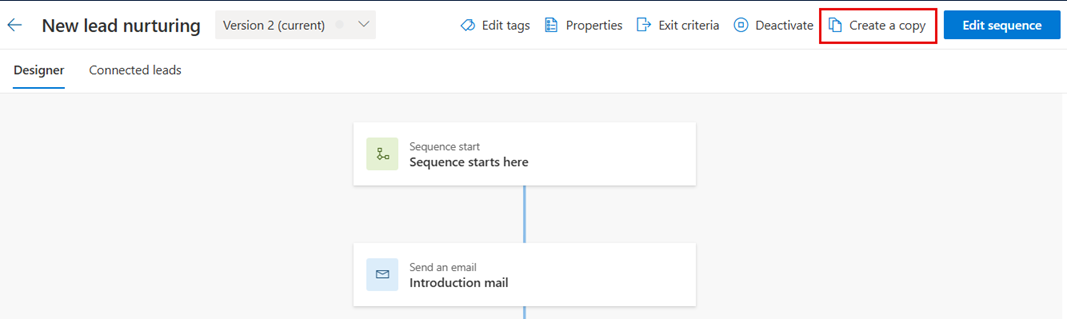
Na caixa de diálogo Criar uma cópia, insira o nome da sequência e a descrição.
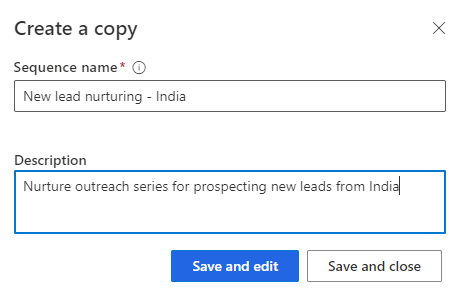
Selecione um dos botões:
- Salvar e editar: selecione este botão para abrir o editor de sequência e adicionar etapas conforme necessário. Para editar uma sequência, consulte Editar uma sequência.
- Salvar e fechar: Selecione este botão para salvar e criar a sequência.
Editar uma sequência
Entre no seu aplicativo de vendas
Vá para Alterar área no canto inferior esquerdo da página e selecione Configurações do Sales Insights.
No Acelerador de vendas, selecione Sequências.
Na página Sequências, selecione e abra a sequência que você deseja editar.
Nota
Se a sequência estiver no estado Ativo, você poderá realizar uma das ações a seguir para editar.
- Desativar ou criar uma cópia
- Selecione Editar sequência. Mais informações: Editar uma sequência ativa e exibir o histórico da versão
Realize uma destas atividades:
- Para adicionar uma atividade, execute etapa 7 de Criar e ativar uma sequência.
- Para editar uma atividade, selecione a atividade e os detalhes abertos no painel direito.
Faça as edições desejadas e então selecione Salvar.
(Opcional) Se você deseja que a sequência esteja disponível para se conectar aos registros, selecione Ativar.
Salve e saia do designer de sequência.
Não consegue encontrar as opções no aplicativo?
Há três possibilidades:
- Você não tem a licença ou função necessária. Verifique a seção Requisitos de licença e função no topo desta página.
- Seu administrador não ativou o recurso.
- Sua organização está usando um aplicativo personalizado. Verifique com o administrador as etapas exatas. As etapas descritas neste artigo são específicas para os aplicativos Sales Professional e Hub de Vendas prontos para uso.